
我們使用 Arduino IDE 來做為 ESP-12E/F 的開發工具,Arduino IDE 目前下載的版本是 1.8.19 版 ,這版本沒有加入 ESP-12 系列,我們可以手動加入。首先開啟 arduino IDE (如下圖),點選 主選單中的 “檔案” -> “偏好設定“
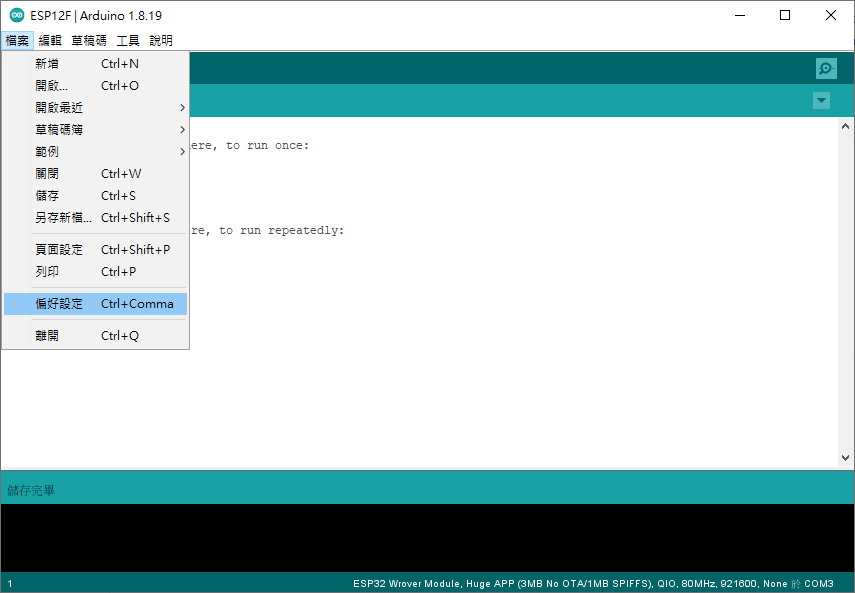
點選如下圖紅色框處
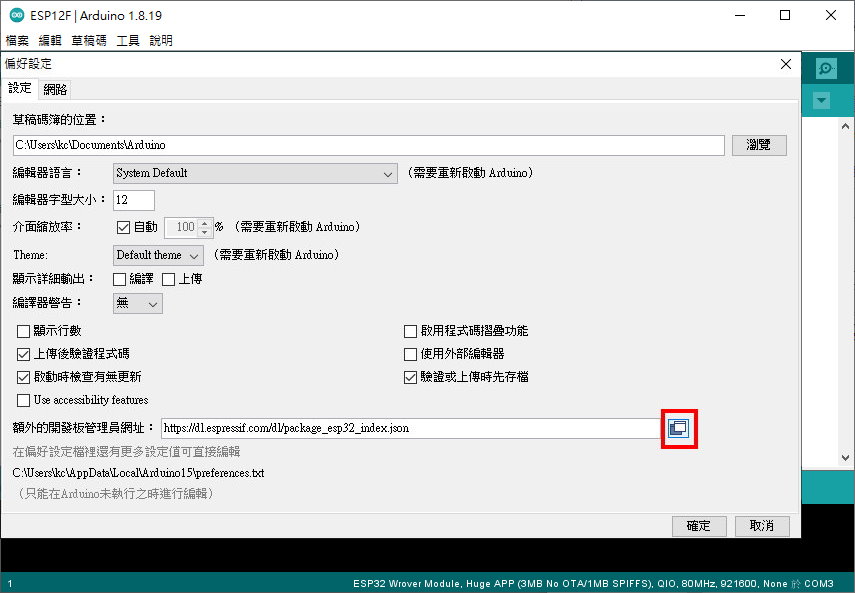
如下圖中,新增一行
https://arduino.esp8266.com/stable/package_esp8266com_index.json
後按 “確定“,再按 “確定“
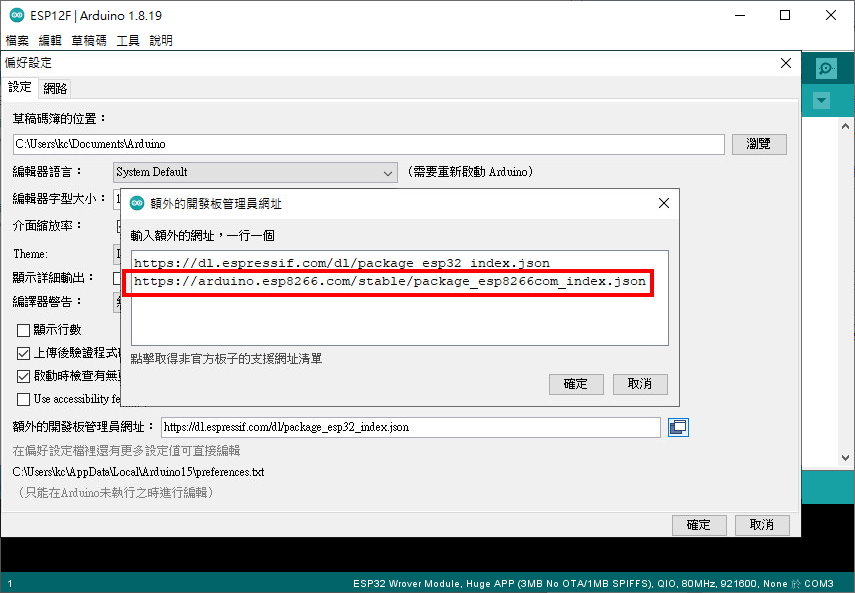
點選主選單中的 “工具” -> “開發板:XXXX” -> “開發板管理員“
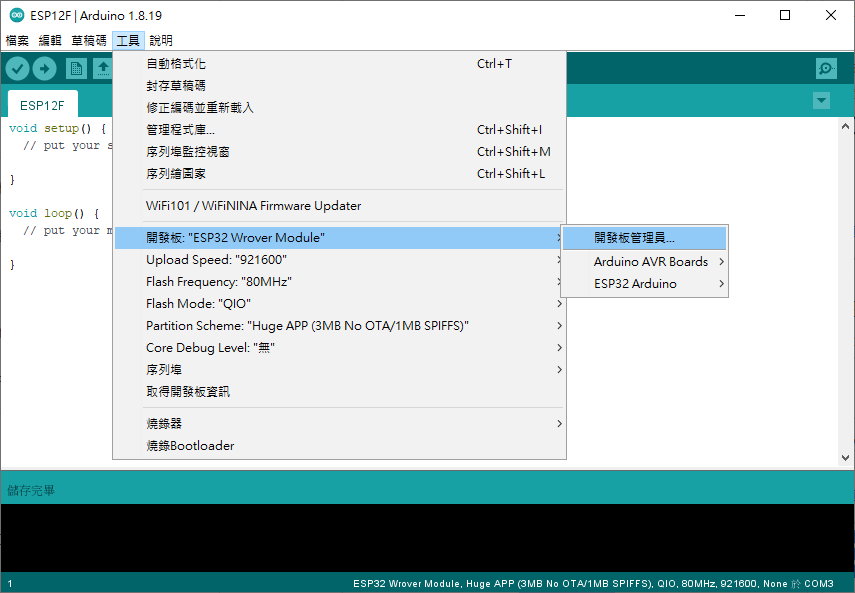
因為 Arduino IDE 會上網下載開發板的資訊,所以要等一會兒,之後輸入 esp8266 篩選,選 esp8266 按安裝,Ardunio IDE 會上網下載並安裝,目前安裝的是 3.0.2 版
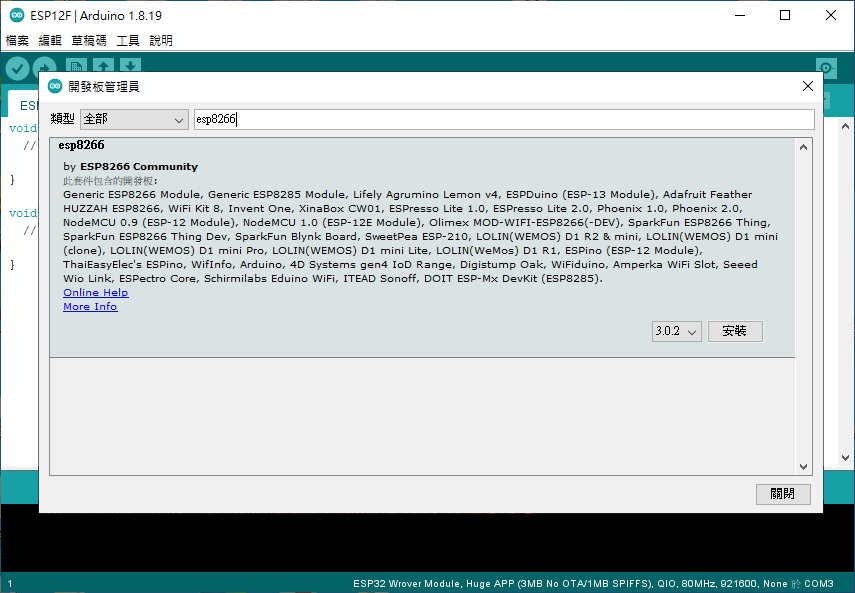
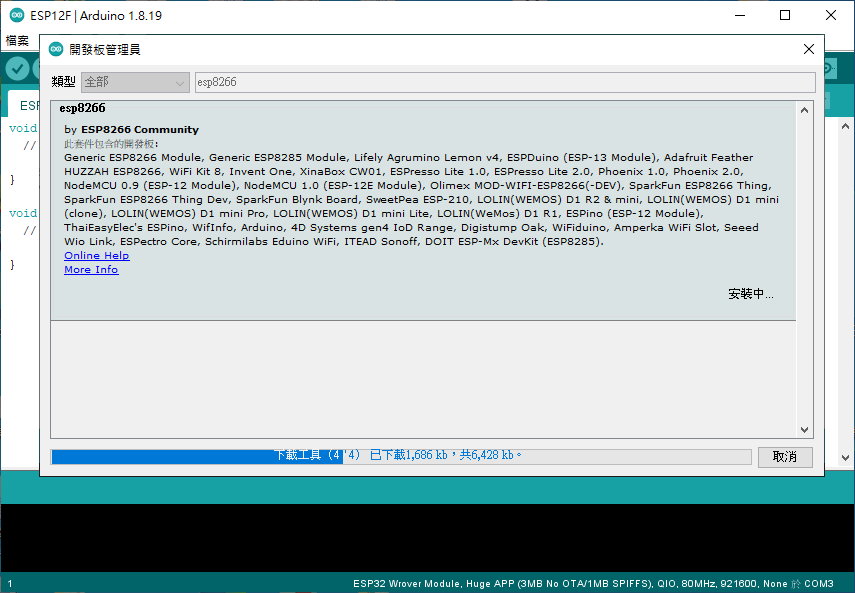
安裝後,回到主選單中的 “工具” -> “開發板:XXXX” -> “ESP8266 Boards(3.0.2)” -> “NodeMCU (ESP-12E Module)“
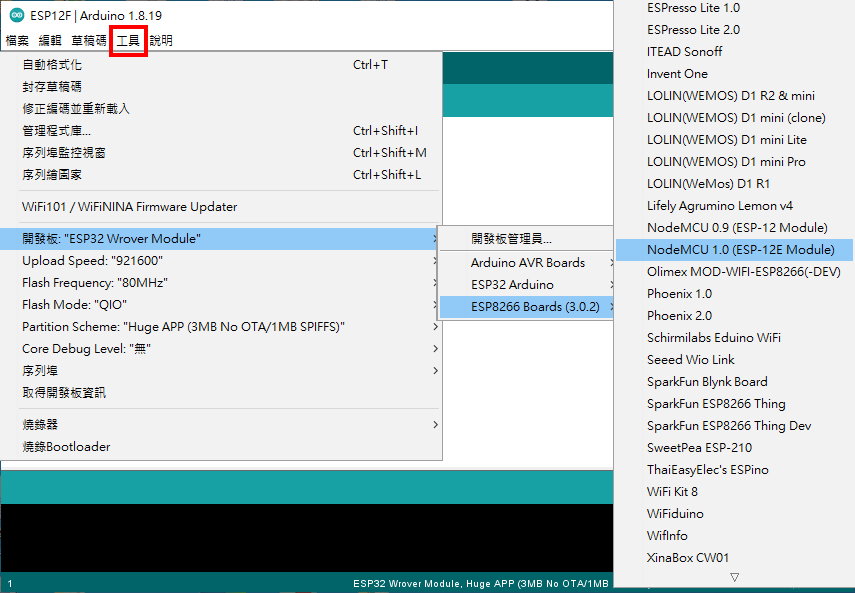
恭喜您!已完成設定
Arduino 輸出實習(單燈閃爍)
Arduino 輸出實習(跑馬燈-愚公移山)
Arduino 輸出實習(跑馬燈-for迴圈)
Arduino 數位輸入實習
Arduino 數位輸入實習(INPUT_PULLUP)
Arduino 類比輸入實習
Arduino PWM 實習 (呼吸燈)
Arduino PWM 實習 (光感應調光燈)
Arduino 8×8 LED Matrix MAX7219 實習
Arduino 紅綠燈小綠人 實習
Arduino 計時器 實習
Arduino 音樂盒
Arduino 電子琴(鍵盤掃描)
Arduino DHT11 溫濕度感應器
Arduino OLED 顯示
Arduino 超音波測距模組 HC-SR04
Arduino 執行時間實習
Arduino 電容測試器
Arduino 紅外線接收實習
Arduino 紅外線發射實習 EPSON 投影機控制
ESP-12F 網路智慧開關(MQTT)
ESP-12F 雲端記錄型 K-Type 溫度計(MQTT ThingSpeak)
ESP-12F 手機雲端紅外線控制
ESP-12F 網路電台收音機
ESP-12F 電子鼓